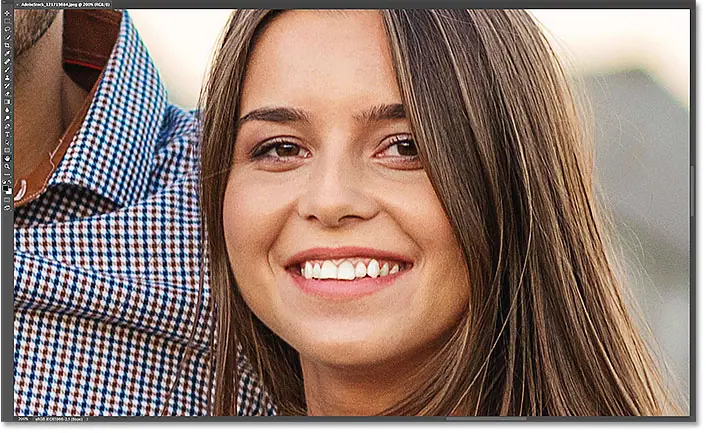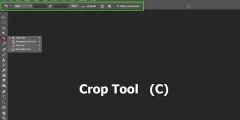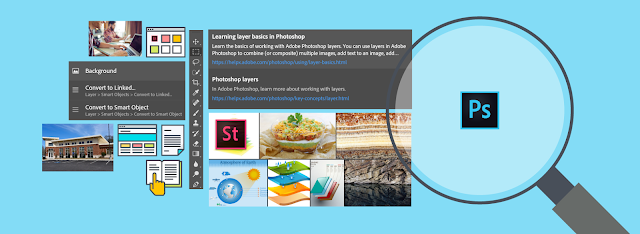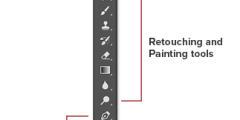Navigieren Sie schnell durch Bilder mit der Vogelperspektive in Photoshop
Dies ist das Bild, das ich in Photoshop geöffnet habe
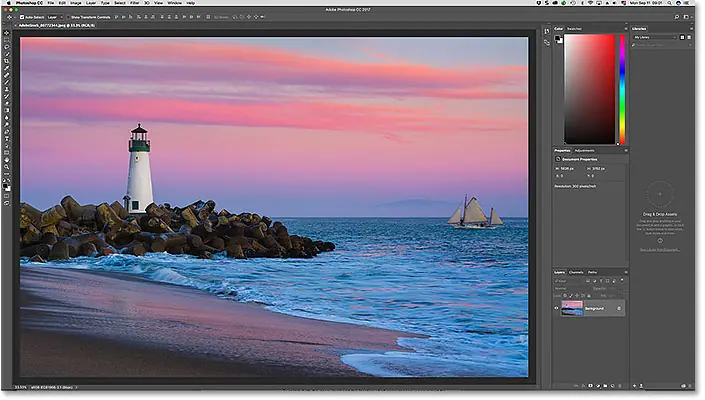
Für einen genaueren Blick heranzoomen
Um die Vogelperspektive nutzen zu können, müssen wir zunächst das Bild vergrößern. Zum Vergrößern verwenden wir das Zoom-Tool. Ich wähle das Zoom-Werkzeug aus der Symbolleiste:

Klicken Sie dann zum Vergrößern auf eine Stelle im Bild, um einen genaueren Blick darauf zu werfen. Jedes Mal, wenn Sie mit dem Zoom-Werkzeug klicken, wird näher herangezoomt. Ich vergrößere das Gesicht des Mannes auf der linken Seite, und hier sehen wir, dass sein Gesicht jetzt vorne und in der Mitte des Dokumentfensters ist:
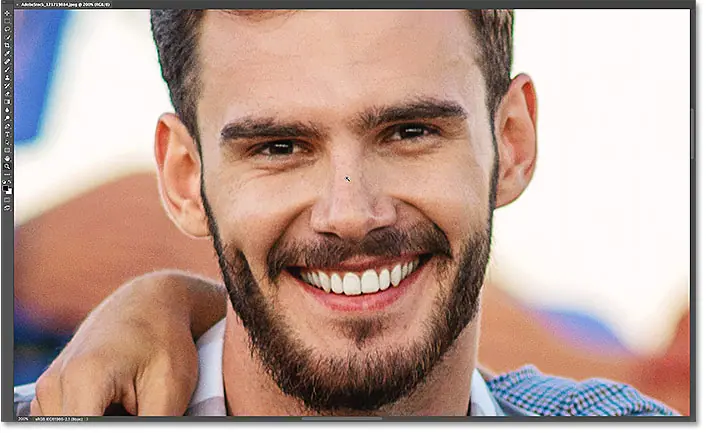
So nutzen Sie die Vogelperspektive
Was passiert, wenn ich bei meiner aktuellen Zoomstufe bleiben möchte, aber zu einer anderen Person auf dem Foto wechsle? Die meisten Leute scrollen oder verschieben das Bild mit dem Handwerkzeug in Photoshop, und daran ist nichts auszusetzen. Aber es gibt einen besseren und schnelleren Weg, dies zu tun, und zwar aus der Vogelperspektive.
Lesen Sie auch:So drehen Sie eine Photoshop-Leinwand mit dem Werkzeug „Ansicht drehen“.
Obwohl Sie nicht unbedingt das Handwerkzeug auswählen müssen, um die Vogelperspektive zu nutzen, tun Sie dies doch لا Sie müssen es wissen Tastaturkürzel . Um die Tastenkombination zu finden, tippen Sie auf das Handwerkzeug-Symbol in der Symbolleiste und halten Sie es gedrückt. Das Hand-Werkzeug befindet sich direkt über dem Zoom-Werkzeug. Durch Tippen und Halten des Widgets öffnet sich ein Popup-Menü. Beachten Sie, dass das Handwerkzeug über eine Tastenkombination verfügt H :
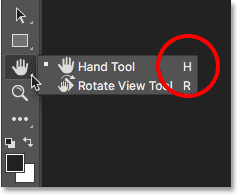
Sie können Birds Eye View unabhängig davon verwenden, welches Widget gerade aktiv ist. Um die Vogelperspektive zu verwenden, halten Sie die Tastenkombination „Handwerkzeug“ gedrückt ( H ) auf der Tastatur. Auch wenn Sie bereits das Handwerkzeug ausgewählt haben, still Sie müssen „H“ gedrückt halten. Halten Sie dann die Taste „H“ gedrückt, tippen Sie auf Ihr Foto und halten Sie den Finger darauf. Photoshop verkleinert das Bild sofort, sodass es den gesamten Bildschirm ausfüllt, sodass Sie Ihren Standort aus der Vogelperspektive betrachten können. Sie können die Taste „H“ loslassen, indem Sie einfach die Maustaste gedrückt halten:
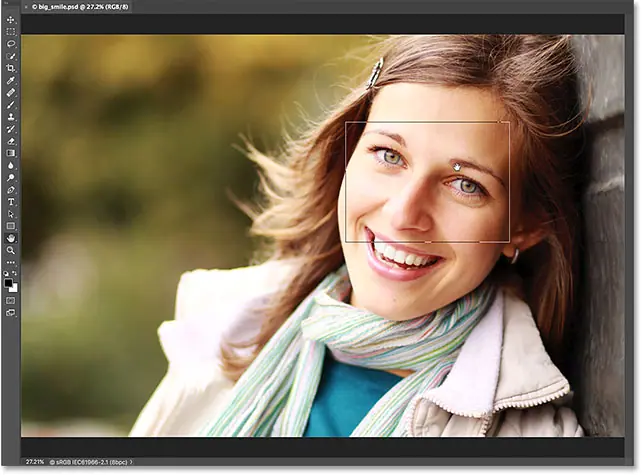
Rechteck aus der Vogelperspektive
Beachten Rechteckiges Diagramm das aus der Vogelperspektive um den Zeiger des Handwerkzeugs herum erscheint. Das Rechteck stellt das Dokumentfenster dar. Umgibt den Bildabschnitt, der bei der aktuellen Zoomstufe (dh der Zoomstufe, die Sie vor dem Wechsel zur Vogelperspektive hatten) in das Dokumentfenster passt. Auf meinem Bild erscheint das Rechteck um das Gesicht des Mannes. Dies ist der Bereich, der gerade vergrößert wurde:
Lesen Sie auch:So schließen Sie Bilder in Photoshop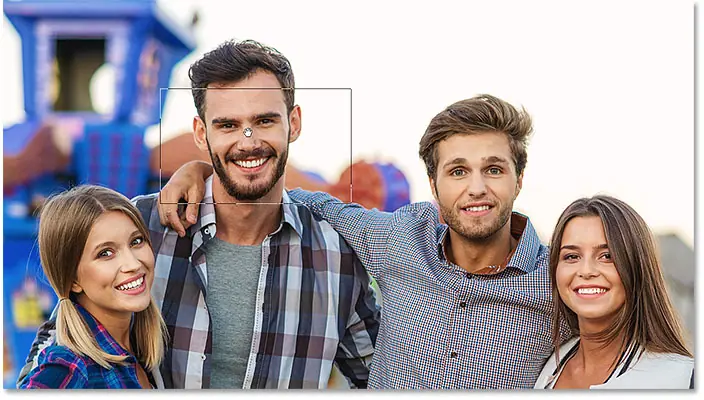
Wählen Sie einen anderen Bereich zum Vergrößern
Um einen anderen Teil Ihres Bildes zu vergrößern, halten Sie die Maustaste gedrückt und ziehen Sie das Rechteck auf den neuen Bereich, den Sie vergrößern möchten. In meinem Fall ziehe ich das Rechteck über das Gesicht der Frau ganz rechts:
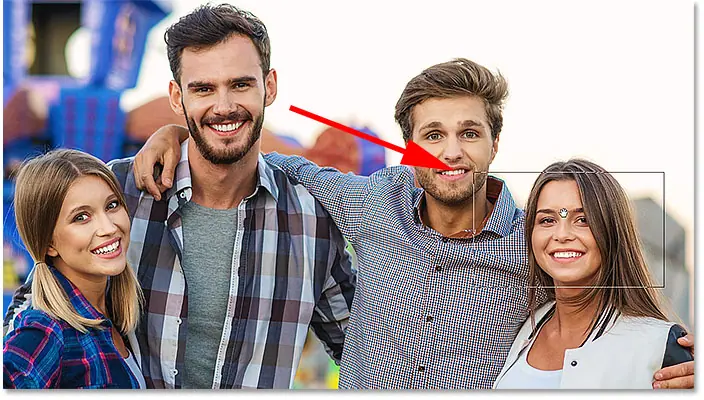
Vergrößern Sie den neuen Bereich
Um den neuen Bereich der Vogelperspektive zu vergrößern, lassen Sie einfach die Maustaste los. Wenn Sie dies tun, stellt Photoshop das Bild sofort auf die gleiche Zoomstufe zurück, die Sie vor dem Wechsel zur Vogelperspektive verwendet haben. Der neue Bereich, den Sie mit dem Rechteck umgeben haben, erscheint vergrößert und zentriert auf Ihrem Bildschirm. In meinem Fall sehen wir, dass Photoshop das Gesicht der Frau jetzt vergrößert hat. Um zu einem anderen Bereich zu wechseln, drücken und halten Sie erneut „H“ auf Ihrer Tastatur und halten Sie dann die Maustaste gedrückt, um zur Vogelperspektive zu wechseln. Ziehen Sie das Rechteck an eine neue Position und lassen Sie dann die Maustaste los:
Lesen Sie auch:So laden Sie Bilder mit Adobe Bridge herunter